在 全局样式 内添加下面的属性:
注意:
1.只能全局修改,无法针对单个组件修改,因此不能加scoped,测试过也不需要加 !important
2.max-height 的值 按项目需求修改即可
/* 表单: 选择器el-select 下拉框高度 */
.el-select-dropdown__wrap {
max-height: 400px;
}
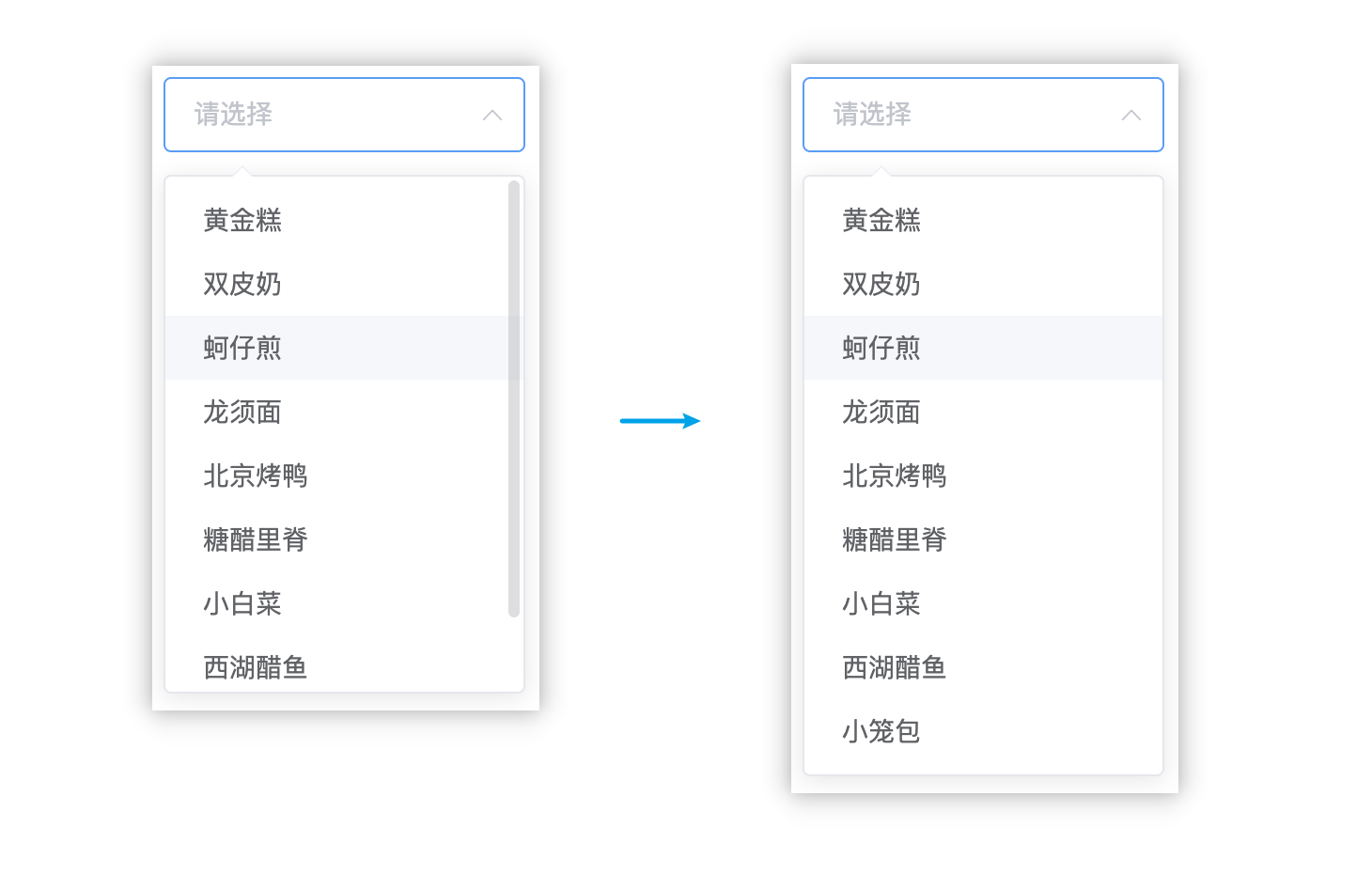
效果展示
注意:
1.只能全局修改,无法针对单个组件修改,因此不能加scoped,测试过也不需要加 !important
2.max-height 的值 按项目需求修改即可
/* 表单: 选择器el-select 下拉框高度 */
.el-select-dropdown__wrap {
max-height: 400px;
}
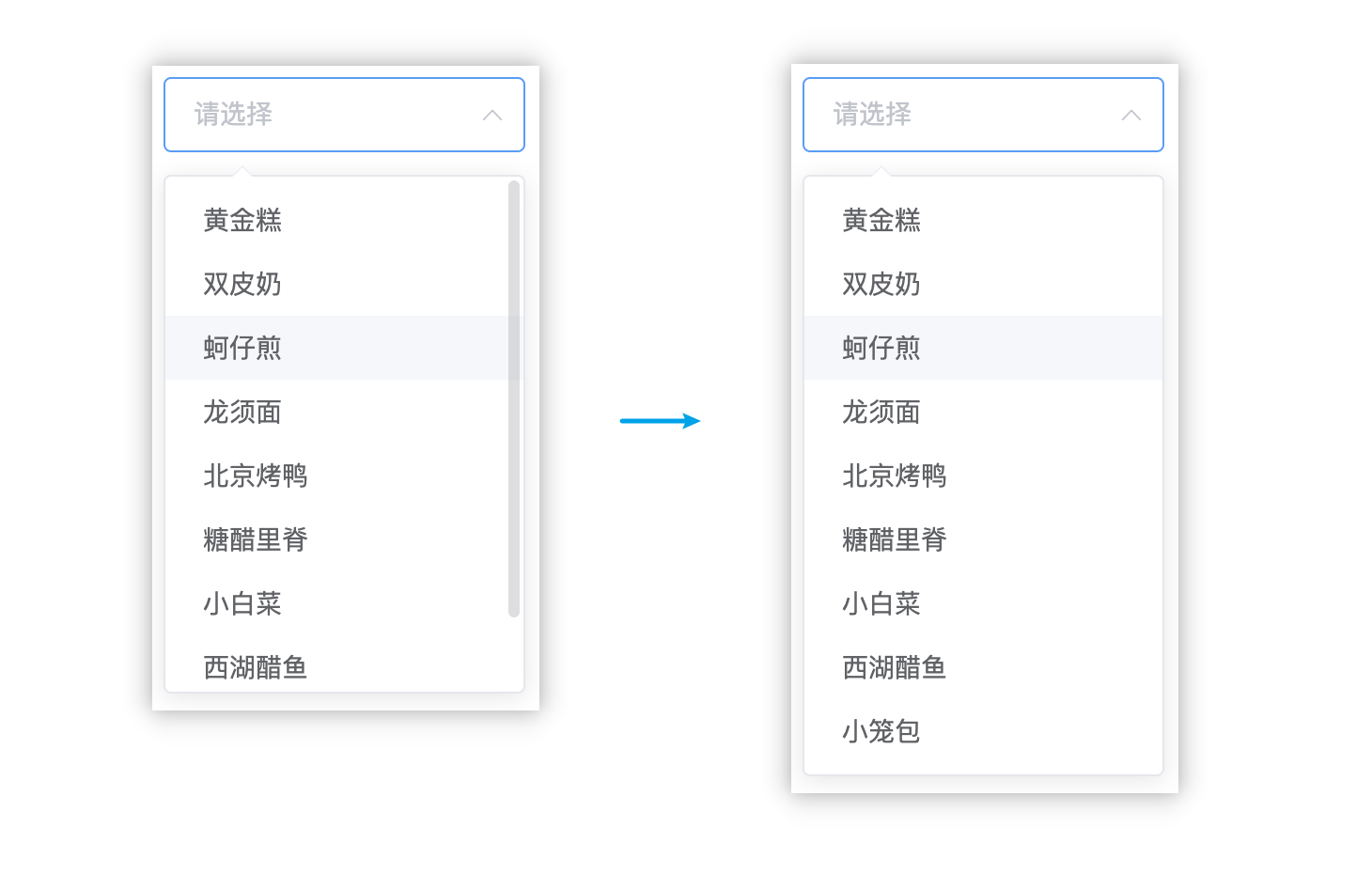
效果展示
 8155
8155

 被折叠的 条评论
为什么被折叠?
被折叠的 条评论
为什么被折叠?


